Szerződés regisztráció, felhasználói kézikönyv AIS rs
- Regisztrációs szerződés a menüből, menjen a Teljesítmény sorozat szakaszában a szerződés megkötése, majd kattintson az ikonra: „A szerződés megkötése, a” kiválasztott vásárlások
A forma „A szerződés megkötése / megállapodás” minden mezőt töltsön ki tájékoztatást a megállapodás (szerződés), és kattints a „Feliratkozás és küldje”.
Blokk „Információk az ügyfél” adatblokk „ügyfél adatai” töltik ki automatikusan a kártya szervezetekkel.
Block „Tájékoztatás a vásárlási”
- Egy módszer annak meghatározására a szállító (kitöltött beszerzési);
- Figyelemmel a szerződés (bid) (kitöltött beszerzési);
- Kikiáltási ár (tele a vásárlás);
- Az alap elhelyezése vételi egyetlen szállító (kivitelező) (választott referencia);
- A termék típusa;
- Gáti kód (kitöltött beszerzés, oredaktirovat esély).
A blokk „a szállító adatait (vállalkozó)” töltse ki az alábbi mezőket:
Block „a szállító adatait (vállalkozó)”
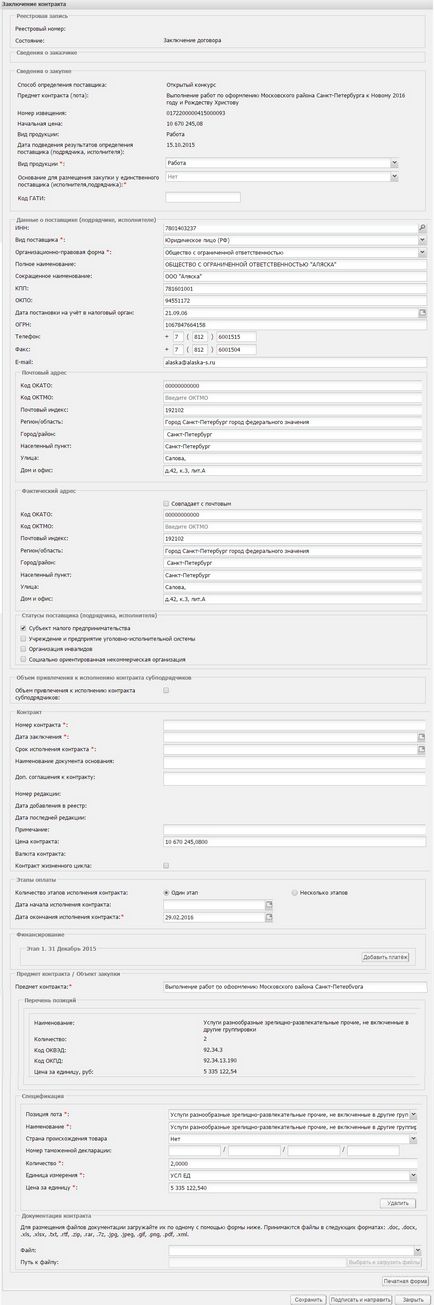
Ha a szállító a szolgáltató a kulturális javak (természetes személy), válassza ki a megfelelő négyzetet (ábra. 4.6).
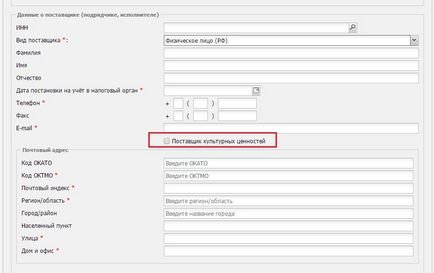
A „Szerződés” mezőbe írja be a szükséges mezőket:
írja be a számot, hogy a szerződés szerinti eljárással hozzárendelése a szerződés számát, elfogadni a szervezet;
Válasszon ki egy dátumot a naptárban, és a tervezett megkötését, a szerződés időtartama;
bázis dokumentum nevét;
kitölteni „Részletek egy dokumentált jelentést, amely információkat tartalmaz a lehetetlen, vagy más módon történő felhasználásának meghatározására más módszereket a szállító (kivitelező, végrehajtónak)”;
Szerződés az árfolyam (automatikusan kitöltésre kerül);
életciklusa A szerződés (letette a check-box);
- esetében, amely az életciklus-szerződés (válassza ki a legördülő listából).
- Érvényesítése szerződések (letette a check-box):
- Bankgarancia a bank által kibocsátott cikk szerint 45:
- Száma bejegyzéseket a bankgarancia;
- Dokumentum száma a bejegyzés bankgarancia (a nyomtatott formában);
- Pénzneme bankgarancia;
- Az összeg a bankgarancia;
- árfolyam ellen rubel;
- Címletek pénzneme;
- Az összeg a bankgarancia rubel;
- Hozzáadása pénzt a felhasználó által megadott számlára:
- Árfolyam szerződés érvényesítését;
- Méret szerződés érvényesítését devizában támogatása;
- árfolyam ellen rubel;
- Címletek pénzneme;
- Méret szerződés érvényesítését rubel;
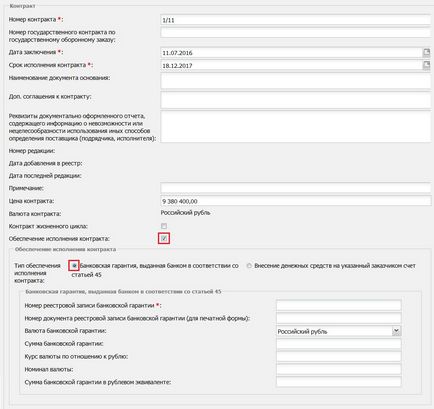
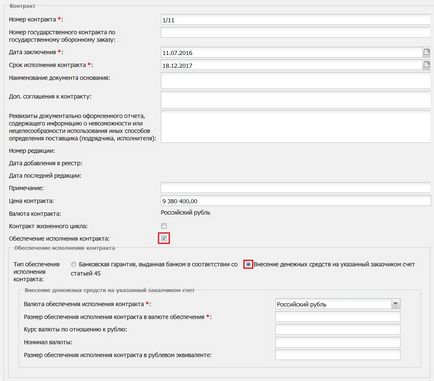
- adja meg a fázisok száma, a szerződés, a kapcsoló „egylépéses” vagy „pár lépésre”.
Hozataláért néhány lépésre a naptári válassza ki a dátumot a végén minden egyes szakaszában, kivéve az utolsó szakaszban a végén, majd kattintson a „Hozzáadás”. Vége az utolsó szakaszban a határideje a szerződés teljesítéséért. A mező ki van töltve a rendszer automatikusan összhangban bevezetett a dátum mező „-ig a szerződést.” Szakaszában a szerződés egymás után jelennek meg a szakaszában a szerződés adatait. Törléséhez egy lépést, kattintson az „Eltávolítás” a sorban szakaszban (4.7 ábra.);
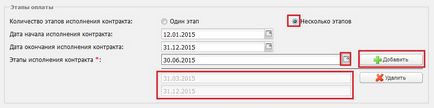
Töltse ki a menetrend megfizetése a szerződés költségvetési / elkülönített állami pénzalapok.
Ha rákattint a „Hozzáadás Fizetési” nyitott korábban tele az értéke a vásárlás. Hozzáadni a meglévő értékek, válassza ki a kitöltött sort, és nyomja meg a „Select” (ábra. 4.8).
kattintson az „Új”, hogy egy új fizetési (ábra. 4.9).
- Forrását (válassza ki a legördülő listából) (4.10 ábra).;
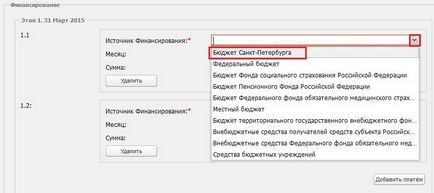
Kind költségvetésen kívüli alapok (kiválasztás a legördülő listából csak akkor válassza ki a finanszírozási forrás „a költségvetési intézmények Alapok”) (ábra 4.11.);
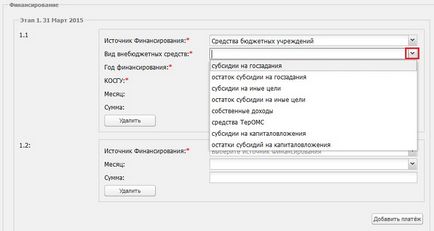
Év finanszírozás (válassza ki a legördülő listából) (4.12 ábra).;
Költség számla (válasszon a legördülő listából csak akkor válasszon ki egy finanszírozási forrás „költségvetése St. Petersburg”) (4.13 ábra).;
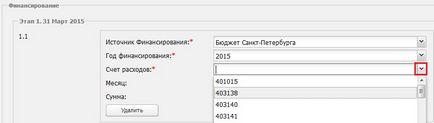
Hónap (válasszon a legördülő listából) (ábra 4.14.);
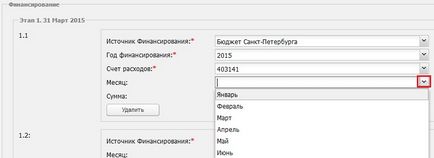
Kódja típusú kiadások (kód típusú kiadásokat (CWR) (kitöltött automatikusan alapján a bemeneti adatok a számlát a költségek / Kosgei) azzal a képességgel, hogy módosítsa a gomb „Edit CWR” (a 4.15) .;
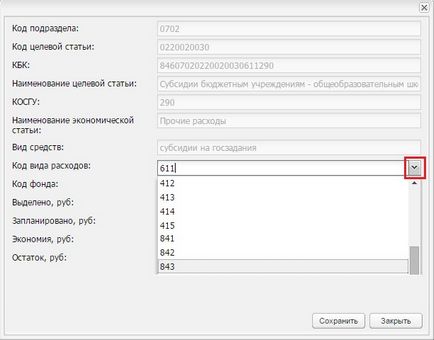
Összeg (teli kézzel a felhasználó által) (ábra 4.15.1.);
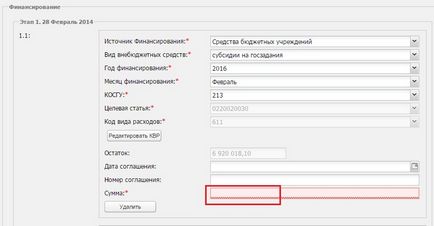
Block „Tárgy szerződés / vásárlás Object”
Az adatokat a tételek listáját „a szerződés tárgya / vásárlás tárgy” a rendszer automatikusan kitölti az értéke árucikkein, munkák és szolgáltatások esetében meghatározott tétel.
Kattintson az „Add” gombra, és töltse ki az alábbi mezőket:
- A helyzet a tétel (kitöltendő a közbeszerzési, a legördülő listából megváltoztathatja a ajánlat);
- Név (teli kézzel a felhasználó által);
- Származási ország (kitöltendő a könyvtárat vyborannom video termékek: Termék név Termék + munkálatok, javak + szolgáltatások);
- Száma vámáru-nyilatkozat (be kell fejezni az esetben adja meg a származási ország eltérő terméket az Orosz Föderáció (Oroszország, Oroszország));
- Száma (teli kézzel a felhasználó által);
- Egység (kitöltött, a felhasználó által keresztül legördülő lista);
- Egységár (kitöltendő a felhasználó által kézzel).
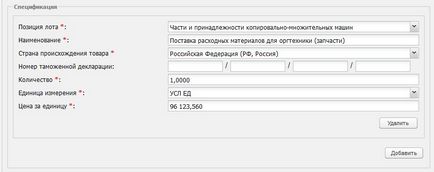
Block „dokumentáció a szerződés”
A blokk „Dokumentáció a szerződés” a következő területeken:
- Fájl (válassza ki a legördülő listából a megfelelő értékek a dokumentum tartalma);
- Az a fájl elérési útját. Töltse ki az összes szükséges mezőt, és kattintson a „Bejelentkezés és küldje” (ábra. 4.17).